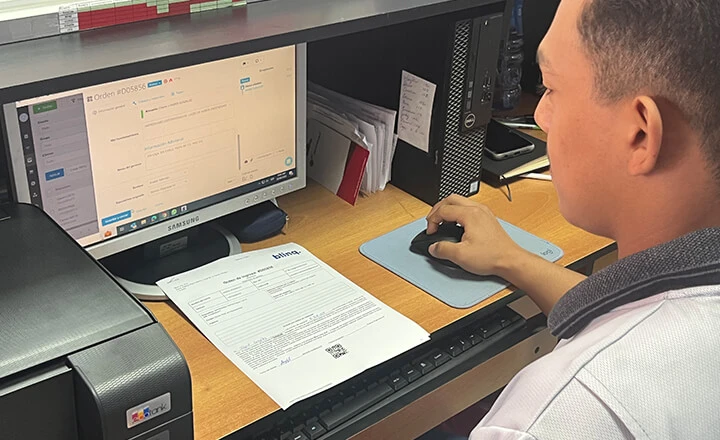Para ver los productos de tu región, visita el sitio
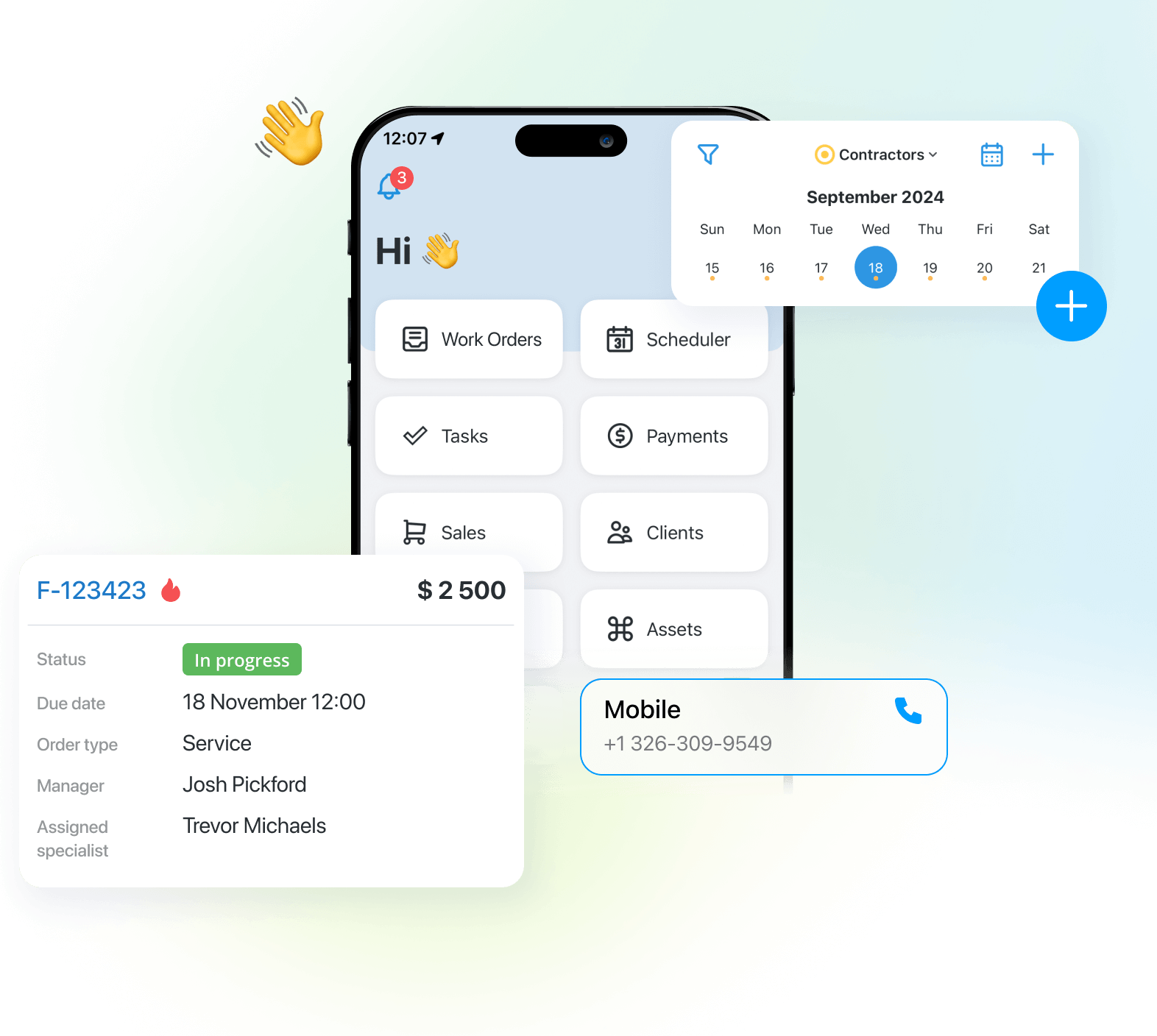
Gestión de órdenes de trabajo de ciclo completo
Dirección de clientes en el mapa
Pagos a través de Stripe
Contacto rápido con colegas y clientes
Ventas de productos y servicios
Reduzca el tiempo administrativo
Permita que sus técnicos de campo trabajen de manera eficiente con órdenes de trabajo y tareas de mantenimiento desde sus teléfonos inteligentes o tabletas sin perder tiempo en constantes llamadas e ingreso de datos repetitivos. Un toque y todas las órdenes de trabajo activas estarán en la pantalla, con capacidad de búsqueda y acceso seguro.
Crear órdenes de trabajo/clientes/activos
Actualizar estados
Agregar servicios y repuestos/consumibles del stock
Comprobar y editar los detalles de la orden de trabajo
Facturar, aceptar pagos y cerrar
Estimar los costos del trabajo mientras está en el sitio (próximamente)
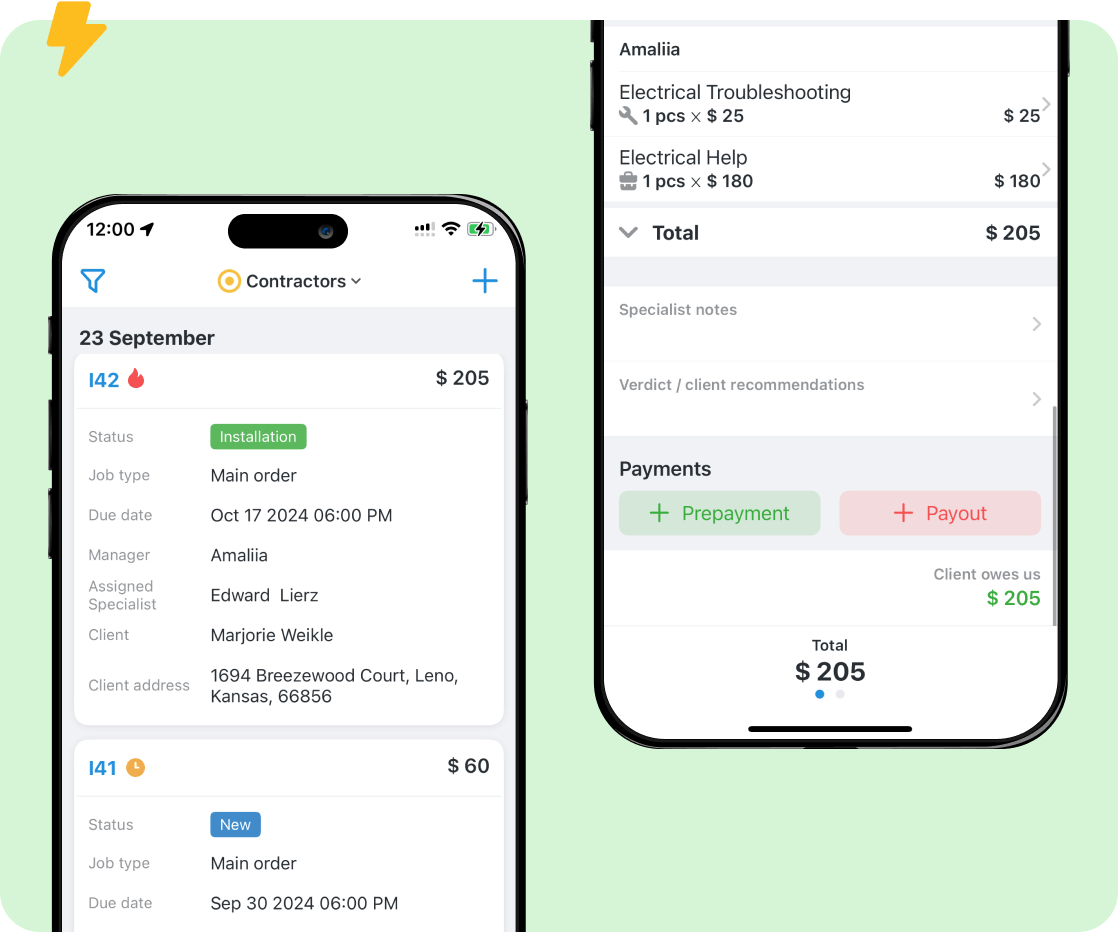
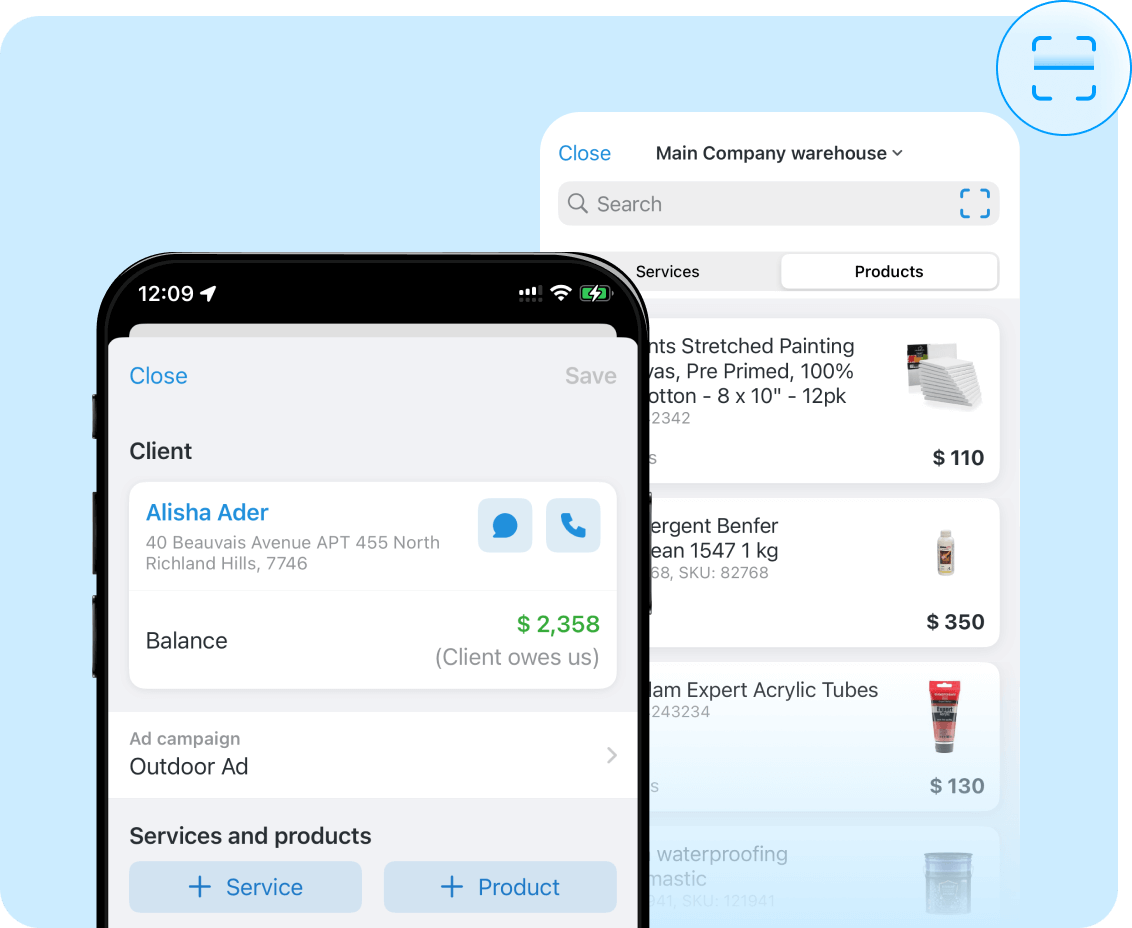
Además de procesar trabajos, sus empleados pueden vender productos a los clientes en unos pocos toques. Basta con seleccionar artículos de la lista o escanear códigos de barras directamente en la aplicación.
Si desea transmitir un mensaje claro y rápido, a veces es mejor mostrar una foto que describirla con todo detalle. La aplicación para teléfono y tableta de Orderry permite adjuntar imágenes y archivos a las órdenes de trabajo para que todos entiendan inmediatamente todos los detalles.
Abra la orden de trabajo que necesita en la aplicación y agregue instantáneamente productos y servicios escaneando sus códigos de barras. El coste total se generará automáticamente.
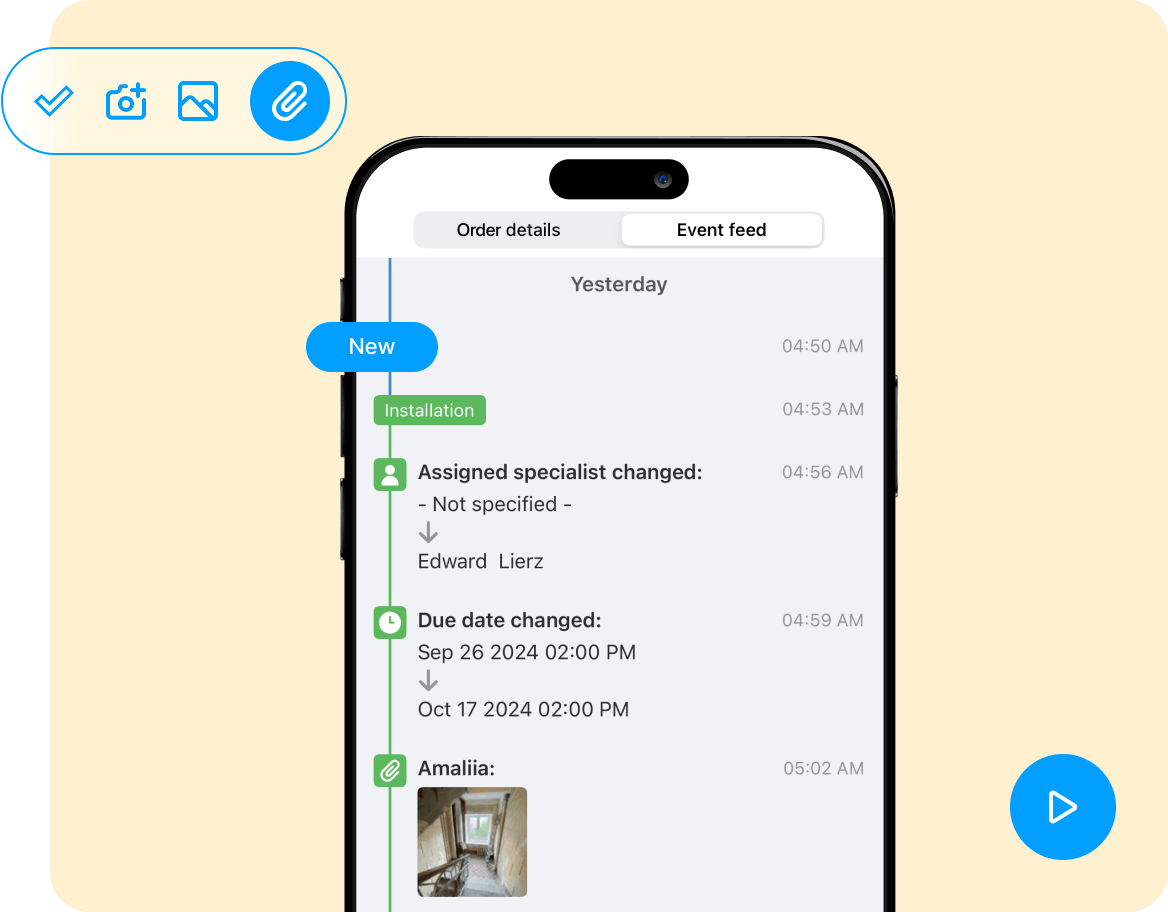
Regístrese hoy para evaluar la aplicación Work Order y todas las demás herramientas de automatización de Orderry durante 7 días gratis. No se requiere tarjeta de crédito.
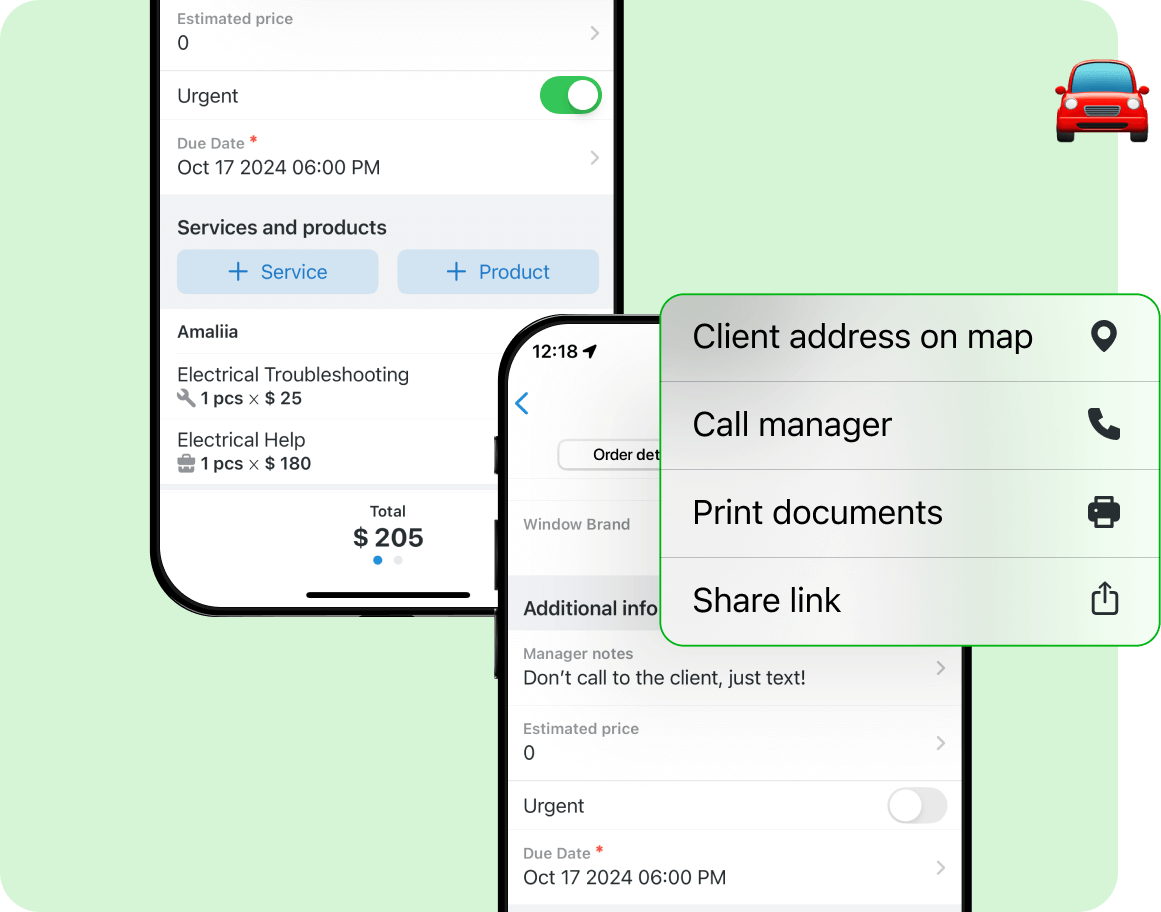
A los clientes les gusta que los empleados de campo sepan qué se debe hacer, qué se hizo anteriormente y cómo se debe hacer. Mientras está en camino, su equipo puede verificar rápidamente la información esencial sobre nuevas asignaciones, preferencias de clientes e historial de servicio en el software de órdenes de trabajo. Además, puede abrir las direcciones de los clientes en el mapa desde la tarjeta de orden de trabajo.
Disfrute de transacciones fluidas con Stripe, lo que hace que los pagos sean sencillos y seguros para usted y sus clientes. Envíe facturas a los clientes en el sitio, envíe un enlace de pago y disfrute de recibir pagos cómodamente a través de la aplicación Orderry.
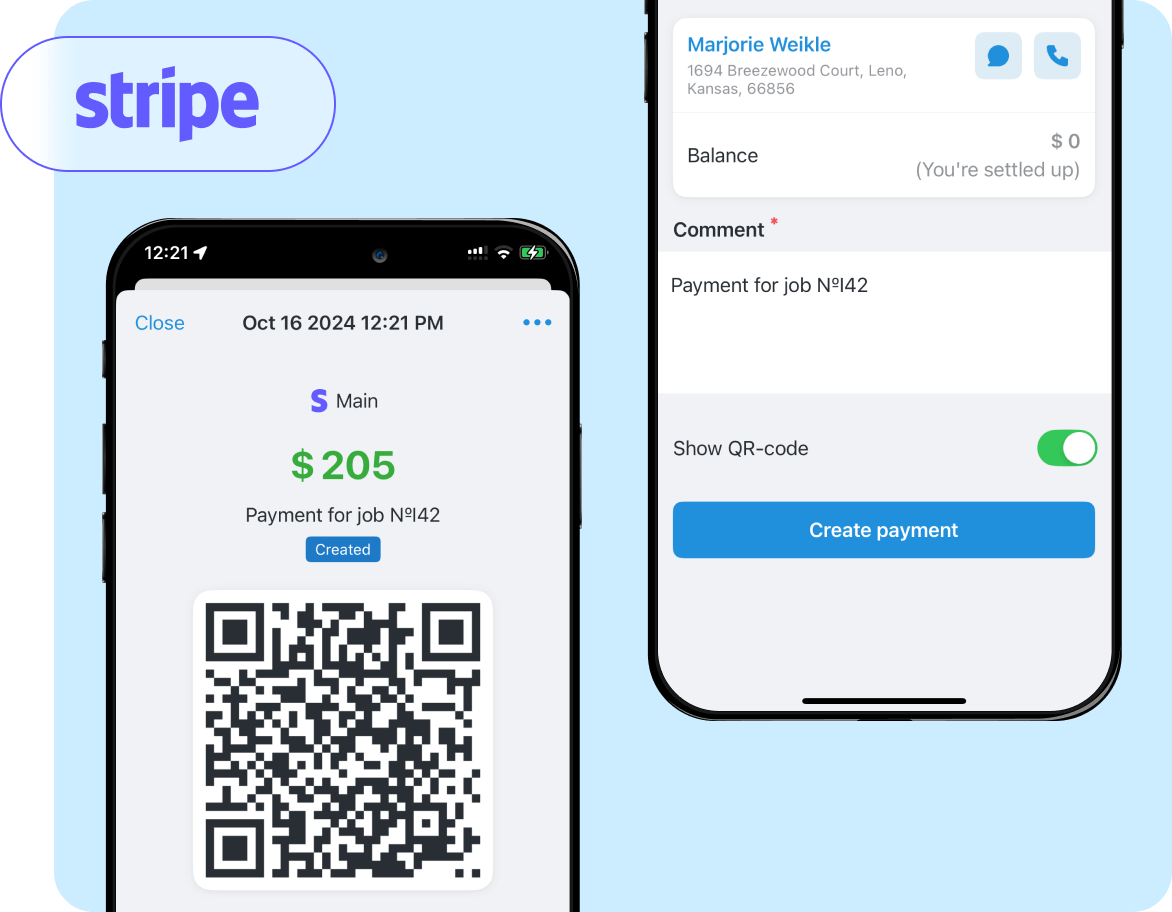
“Si nuestros técnicos de campo no tienen acceso a Internet, por ejemplo, hacen la configuración y el informe, terminan la orden de trabajo, la cierran y luego hacemos el proceso con el cliente desde la oficina. Pero es mucho más eficiente que nuestros procesos antes de Orderry, antes tardamos hasta dos o tres días.”
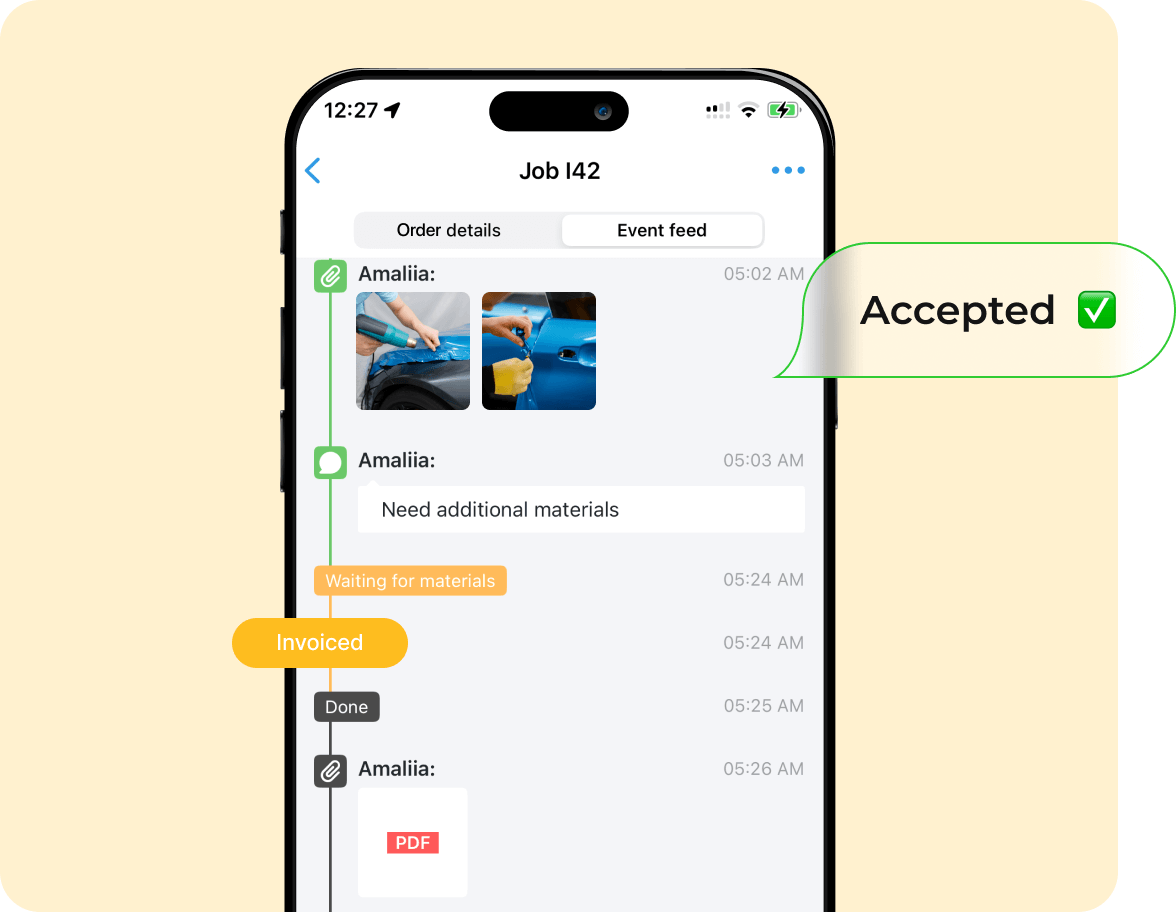
Gracias al seguimiento de la finalización de las tareas en cada orden de trabajo, puede seguir fácilmente el historial de actividades y controlar el progreso del trabajo allí. Quien trabaja en la orden de trabajo sabe lo que está pasando.
Mantenga a su equipo informado y responsable con acceso en tiempo real a sus cronogramas, todo desde la comodidad de sus teléfonos inteligentes. Maximice la eficiencia y la asignación de recursos al monitorear las cargas de trabajo y garantizar que todos estén en la misma sintonía.
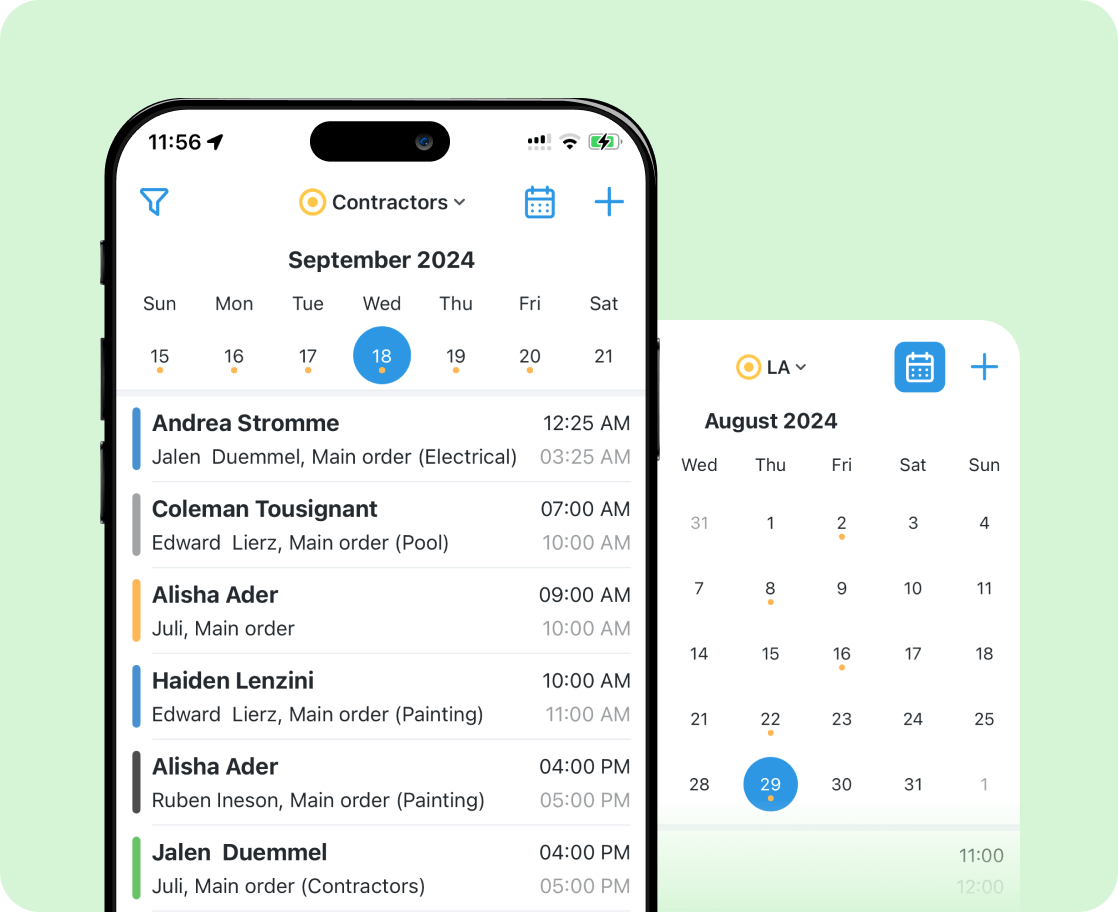
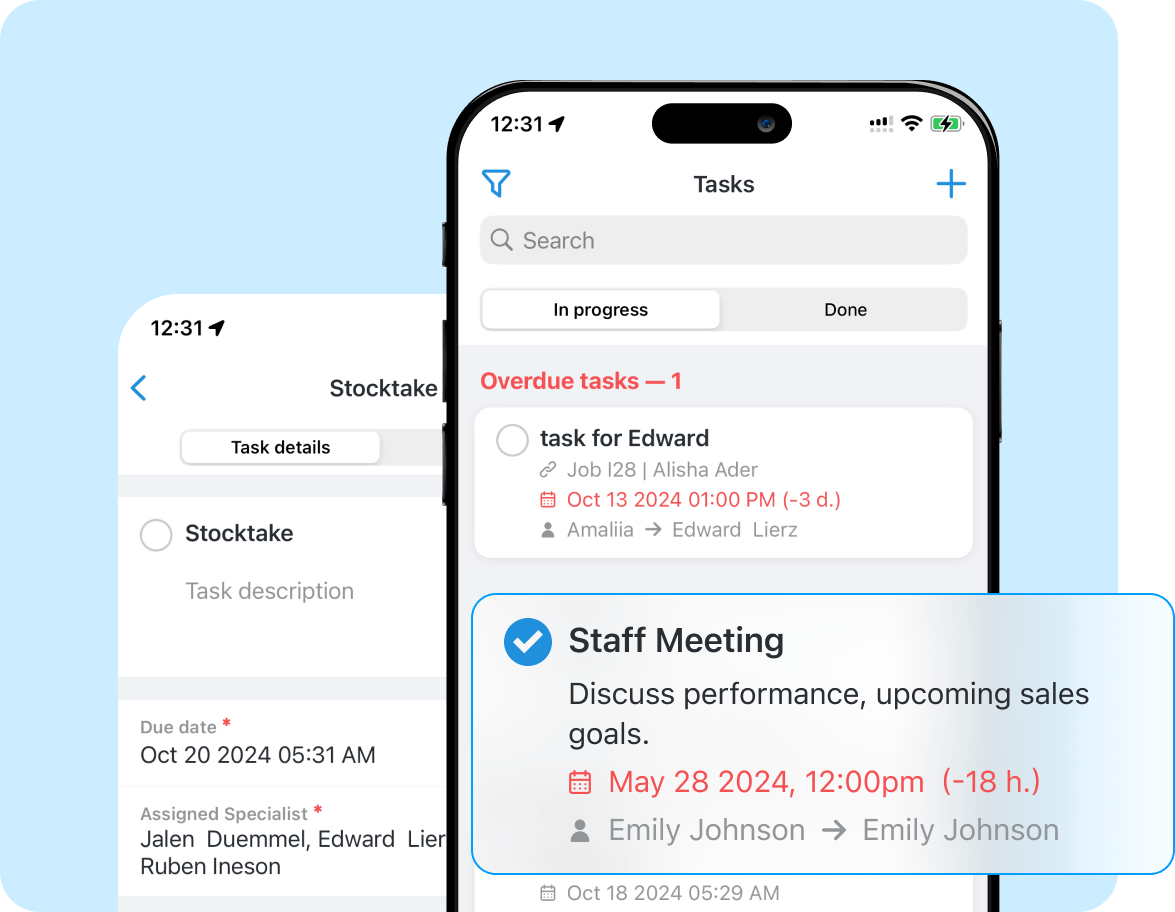
Vea la lista de tareas próximas, consulte las que ya se han completado, asigne trabajadores de campo responsables y cree nuevas tareas en cualquier momento y lugar. Realice un seguimiento del historial de todos los cambios desde la creación hasta la finalización de la tarea, escriba un comentario y adjunte una foto o un archivo.
Deje comentarios en la orden de trabajo para mantener la información rastreable y organizada en un solo lugar. Puede hacerlos accesibles para todos los involucrados o mantenerlos privados.
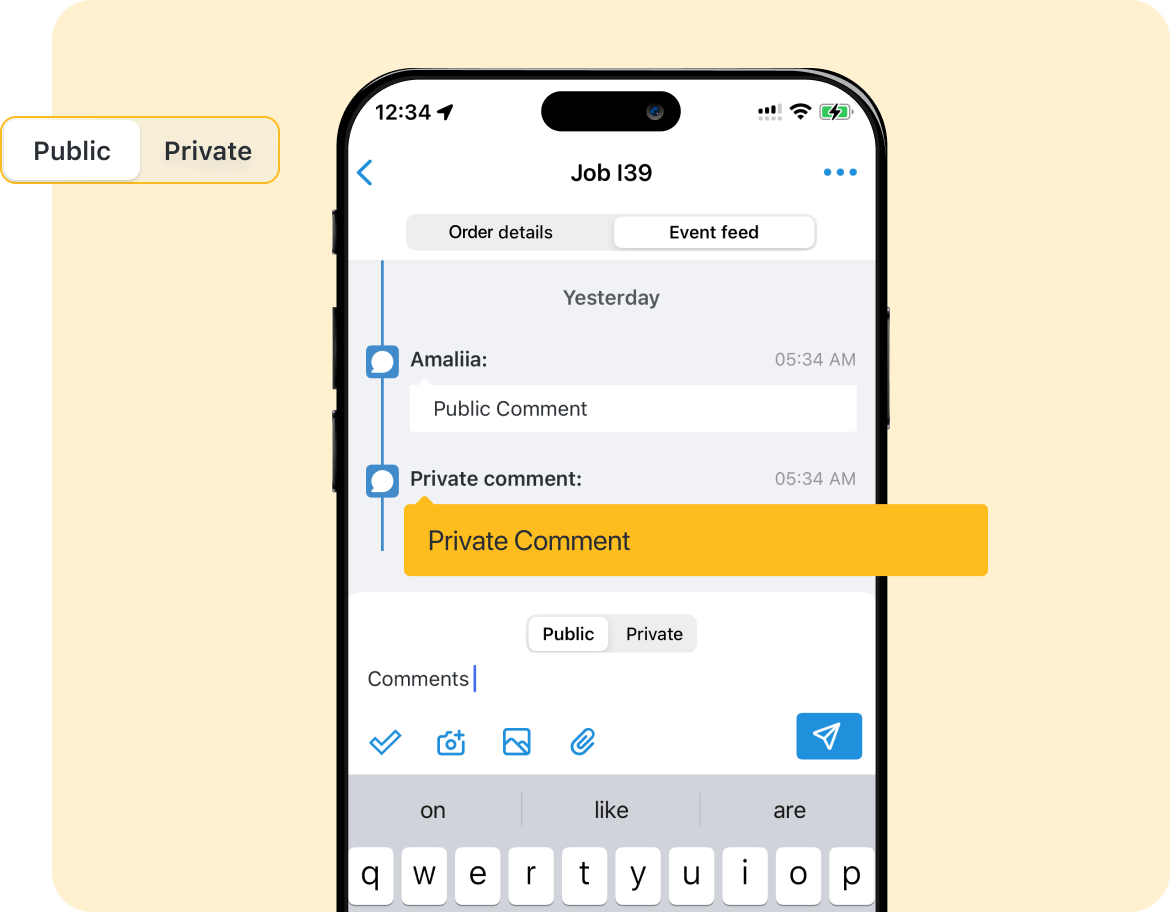
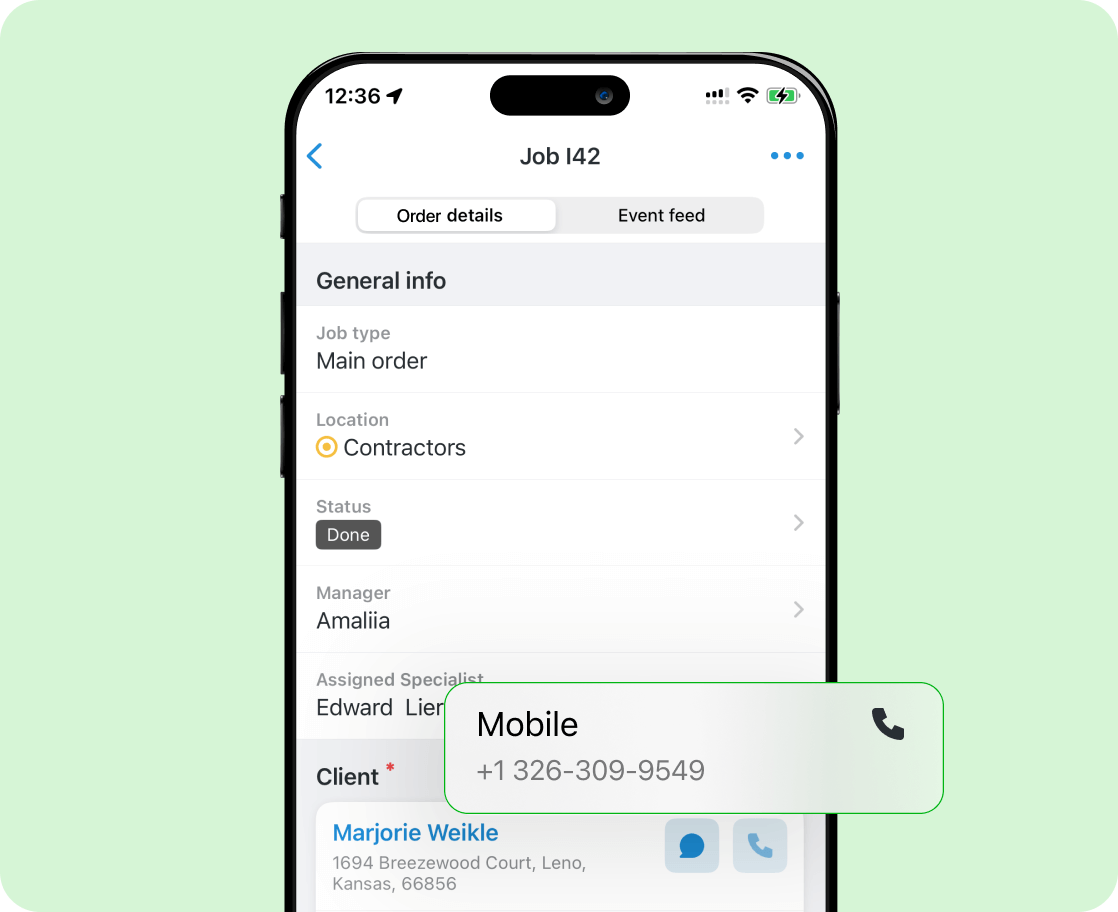
¿Tiene preguntas o inquietudes después de verificar los detalles de la orden de trabajo? Puede llamar a un director de oficina responsable o a un cliente a través de la aplicación.
Aplicación para teléfono y tableta
Sus empleados pueden ser más eficientes dondequiera que estén, procesando trabajos rápidamente en sus dispositivos móviles favoritos. Al utilizar la aplicación para tableta, obtienen beneficios adicionales en términos de comodidad:
Vea la lista de órdenes de trabajo mientras accede simultáneamente a la información del trabajo
Explore las próximas tareas mientras se cargan las fotos de la galería
Utilice la aplicación Orderry junto con otras aplicaciones a través de Split View
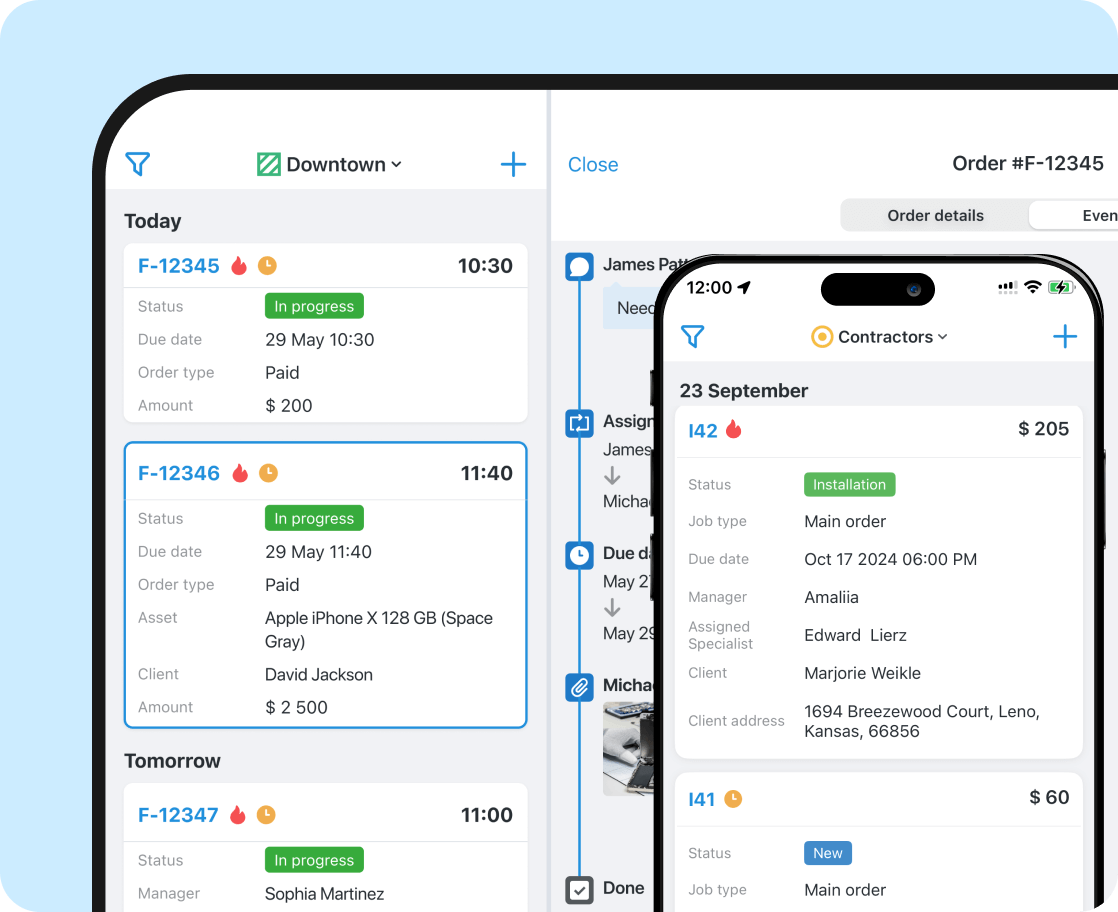
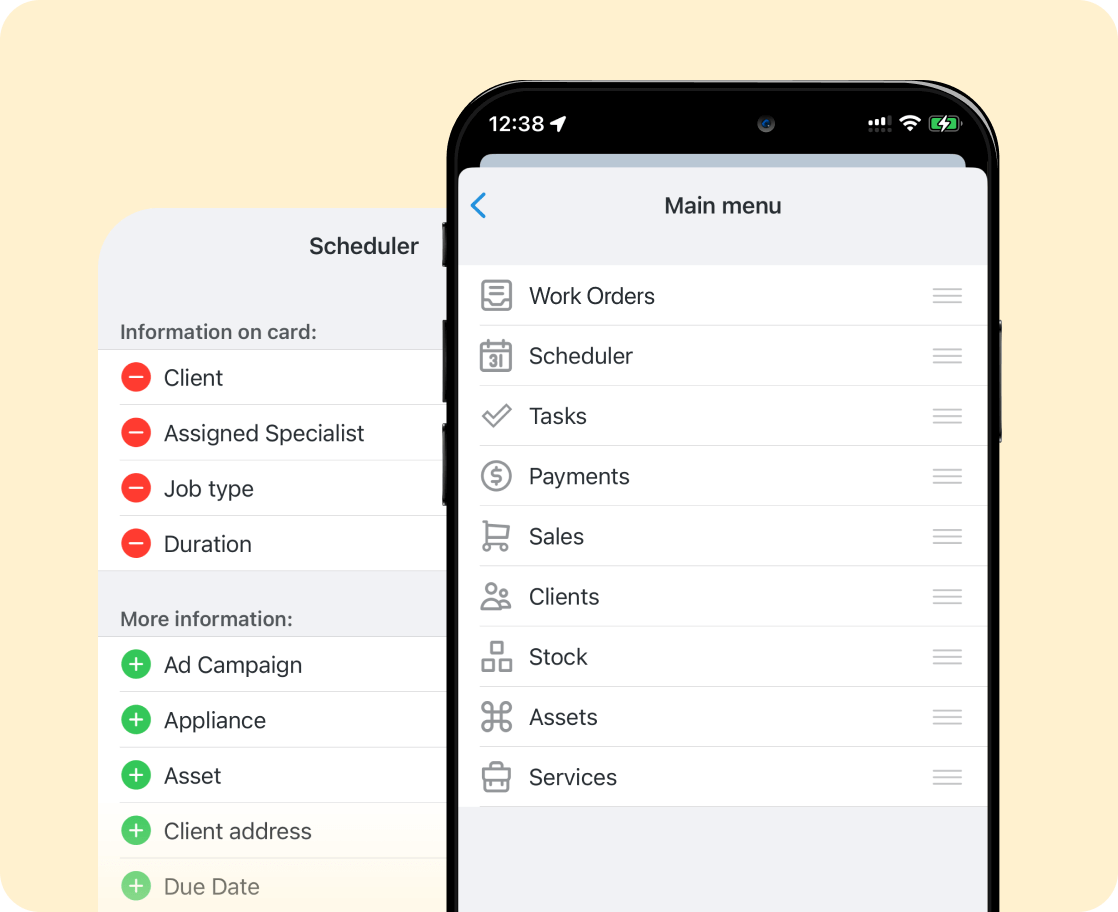
Sus empleados pueden navegar fácilmente a través de la aplicación gracias al filtrado funcional de órdenes de trabajo, un menú personalizable y una visualización de imágenes de productos para verificar rápidamente la disponibilidad de productos en stock.
Preguntas más frecuentes
Cuando esté en el campo, inicie sesión con su cuenta de Orderry en la aplicación Órdenes de trabajo para abrir una lista de todas las órdenes de trabajo activas y ordenarlas para encontrar la que necesita o crear una nueva. Cuando abra la tarjeta de orden de trabajo, verá sus detalles, por ejemplo, técnicos asignados, trabajos/materiales agregados, equipo utilizado, pagos y el feed de eventos. Puede editar información general sobre asignaciones, agregar activos, servicios y materiales o editarlos. También es posible cambiar el estado de la orden de trabajo. En el feed del evento, puede agregar una foto o un comentario a la orden de trabajo para que otros miembros del equipo de campo puedan seguir lo que se hizo.
Hay una función de comunicación conveniente para usuarios móviles en la aplicación. Simplemente presione el ícono de un comentario para agregar un comentario, toque el ícono de información para llamar al cliente o al gerente, o copie el enlace de la orden de trabajo.
El objetivo principal de utilizar este tipo de herramienta de gestión es simplificar el procesamiento de las tareas diarias de sus empleados. Como resultado, completarán los flujos de trabajo más rápido, aumentando la eficiencia de su negocio y la satisfacción del cliente. Un gran beneficio para los usuarios sería una función de asignación fácil de usar que les permitirá realizar un seguimiento de las órdenes de trabajo diarias que recibe de los clientes. Otra característica útil es un calendario incorporado para programar citas y mantener los horarios de trabajo de los empleados. Su nuevo software de gestión de servicios de campo basado en la nube también debería ser capaz de proporcionarle funciones de gestión de existencias y activos. Y si desea automatizar completamente sus procesos comerciales, busque una solución que ofrezca varias posibilidades de integración y acceso a API.
Es gratuito para todos los usuarios de Orderry, ya sea que utilicen un plan básico o una suscripción de paquete completo. Puede descargar la aplicación en App Store o Google Play e iniciar sesión con las credenciales de inicio de sesión que utilizó al crear su cuenta en el sistema Orderry.
No hay información comercial disponible en la aplicación Orderry porque esta aplicación es para equipos de mantenimiento y servicio de campo. Para los propietarios de empresas, tenemos otra aplicación de gestión: Business Insights. Tiene informes y paneles avanzados para realizar un seguimiento de los KPI de su empresa en tiempo real o durante un período determinado.
Hay muchas razones por las que una solicitud para el procesamiento de órdenes de trabajo sobre la marcha es imprescindible para las empresas de servicios:
Puede utilizar Orderry para gestionar sus activos o los de sus clientes y organizar los procesos de mantenimiento. Estos activos incluyen elementos físicos como equipos, electrodomésticos, dispositivos y vehículos. Para gestionarlos de forma eficaz, Orderry proporciona funciones como una base de datos centralizada de activos donde puede realizar fácilmente un seguimiento del mantenimiento y el uso, la programación de trabajos, la gestión de inventario y las capacidades de generación de informes. Al implementar una herramienta unificada para el mantenimiento y el seguimiento de activos, puede optimizar la utilización de los activos, reducir los costos de mantenimiento, mejorar el cumplimiento y tomar decisiones informadas con respecto a la adquisición, eliminación y asignación de activos. Ayuda a los gerentes de mantenimiento a optimizar los procesos de gestión de activos, completar las tareas de mantenimiento preventivo de manera oportuna y garantizar que los activos valiosos se utilicen de manera efectiva.